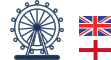英国伯恩茅斯留学社区
Bournemouth Chinese
IE首页被恶意篡改的解决方法
24uk(2009/3/31 17:14:02) 点击:48087 回复:0 IP:212.* * *
24uk(2009/3/31 17:14:02) 点击:48087 回复:0 IP:212.* * *
IE首页被恶意篡改的十二种解决方法
我们浏览网页时,很容易出现造成注册表被修改,使得IE默认连接首页、标题栏及IE右键菜单被改为浏览网页时的地址(多为广告信息),更有甚者使浏览者的电脑在启动时出现一个提示窗口显示自己的广告,而且有愈演愈烈之势,遇到这种情况我们该怎样办呢?
一、注册表被修改的原因及解决办法
其实,该恶意网页是含有有害代码的ActiveX网页文件,这些广告信息的出现是因为浏览者的注册表被恶意更改的结果。
1、IE默认连接首页被修改
IE浏览器上方的标题栏被改成“欢迎访问……网站”的样式,这是最常见的篡改手段,受害者众多。
受到更改的注册表项目为:
HKEY_LOCAL_MACHINE\SOFTWARE\Microsoft\Internet Explorer\Main\Start Page
HKEY_CURRENT_USER\Software\Microsoft\Internet Explorer\Main\Start Page
通过修改“Start Page”的键值,来达到修改浏览者IE默认连接首页的目的,如浏览“万花谷”就会将你的IE默认连接首页修改为“http://on888.home.chinaren.com ”,即便是出于给自己的主页做广告的目的,也显得太霸道了一些,这也是这类网页惹人厌恶的原因。
解决办法:
①在Windows启动后,点击“开始”→“运行”菜单项,在“打开”栏中键入regedit,然后按“确定”键;
②展开注册表到
HKEY_LOCAL_MACHINE\SOFTWARE\Microsoft\Internet Explorer\Main下,在右半部分窗口中找到串值“Start Page”双击 ,将Start Page的键值改为“about:blank”即可;
③同理,展开注册表到
HKEY_CURRENT_USER\Software\Microsoft\Internet Explorer\Main
在右半部分窗口中找到串值“Start Page”,然后按②中所述方法处理。
④退出注册表编辑器,重新启动计算机,一切OK了!
特殊例子:当IE的起始页变成了某些网址后,就算你通过选项设置修改好了,重启以后又会变成他们的网址啦,十分的难缠。其实他们是在你机器里加了一个自运行程序,它会在系统启动时将你的IE起始页设成他们的网站。
解决办法:
运行注册表编辑器regedit.exe,然后依次展开
HKEY_LOCAL_MACHINE\Software\Microsoft\Windows\Current Version\Run主键,然后将其下的registry.exe子键删除,然后删除自运行程序c:\Program Files\registry.exe,最后从IE选项中重新设置起始页就好了。
2、篡改IE的默认页
有些IE被改了起始页后,即使设置了“使用默认页”仍然无效,这是因为IE起始页的默认页也被篡改啦。具体说来就是以下注册表项被修改:
HKEY_LOCAL_MACHINE\Software\Microsoft\Internet Explorer\ Main\Default_Page_URL
“Default_Page_URL”这个子键的键值即起始页的默认页。
解决办法:
运行注册表编辑器,然后展开上述子键,将“Default_Page_UR”子键的键值中的那些篡改网站的网址改掉就好了,或者设置为IE的默认值。
3、修改IE浏览器缺省主页,并且锁定设置项,禁止用户更改回来。
主要是修改了注册表中IE设置的下面这些键值(DWORD值为1时为不可选):
[HKEY_CURRENT_USER\Software\Policies\Microsoft\Internet Explorer\Control Panel] "Settings"=dword:1
[HKEY_CURRENT_USER\Software\Policies\Microsoft\Internet Explorer\Control Panel] "Links"=dword:1
[HKEY_CURRENT_USER\Software\Policies\Microsoft\Internet Explorer\Control Panel] "SecAddSites"=dword:1
解决办法:
将上面这些DWORD值改为“0”即可恢复功能。
4、IE的默认首页灰色按扭不可选
这是由于注册表HKEY_USERS\.DEFAULT\Software\Policies\Microsoft\Internet Explorer\Control Panel下的DWORD值“homepage”的键值被修改的缘故。原来的键值为“0”,被修改为“1”(即为灰色不可选状态)。
解决办法:
在HKEY_USERS\.DEFAULT\Software\Policies\Microsoft\Internet Explorer\Control Panel下的DWORD值“homepage”
将“homepage”的键值改为“0”即可。
5、IE标题栏被修改
在系统默认状态下,是由应用程序本身来提供标题栏的信息,但也允许用户自行在上述注册表项目中填加信息,而一些恶意的网站正是利用了这一点来得逞的:它们将串值Window Title下的键值改为其网站名或更多的广告信息,从而达到改变浏览者IE标题栏的目的。
具体说来受到更改的注册表项目为:
HKEY_LOCAL_MACHINE\SOFTWARE\Microsoft\Internet Explorer\Main\Window Title
HKEY_CURRENT_USER\Software\Microsoft\Internet Explorer\Main\Window Title
解决办法:
①在Windows启动后,点击“开始”→“运行”菜单项,在“打开”栏中键入regedit,然后按“确定”键;
②展开注册表到
HKEY_LOCAL_MACHINE\SOFTWARE\Microsoft\Internet Explorer\Main
下,在右半部分窗口中找到串值“Window Title” ,将该串值删除即可,或将Window Title的键值改为“IE浏览器”等你喜欢的名字;
③同理,展开注册表到
HKEY_CURRENT_USER\Software\Microsoft\Internet Explorer\Main
然后按②中所述方法处理。
④退出注册表编辑器,重新启动计算机,运行IE,你会发现困扰你的问题解决了!
6、IE右键菜单被修改
受到修改的注册表项目为:
HKEY_CURRENT_USER\Software\Microsoft\Internet Explorer\MenuExt
下被新建了网页的广告信息,并由此在IE右键菜单中出现!
解决办法:
打开注册标编辑器,找到
HKEY_CURRENT_USER\Software\Microsoft\Internet Explorer\MenuExt删除相关的广告条文即可,注意不要把下载软件flashGet和Netants也删除掉啊,这两个可是“正常”的呀,除非你不想在IE的右键菜单中见到它们。
7、IE默认搜索引擎被修改
在IE浏览器的工具栏中有一个搜索引擎的工具按钮,可以实现网络搜索,被篡改后只要点击那个搜索工具按钮就会链接到那个篡改网站。出现这种现象的原因是以下注册表被修改:
HKEY_LOCAL_MACHINE\Software\Microsoft\Internet Explorer\Search\CustomizeSearch
HKEY_LOCAL_MACHINE\Software\Microsoft\Internet Explorer\Search\SearchAssistant
解决办法:
运行注册表编辑器,依次展开上述子键,将“CustomizeSearch”和“SearchAssistant”的键值改为某个搜索引擎的网址即可。
8、系统启动时弹出对话框
受到更改的注册表项目为:
HKEY_LOCAL_MACHINE\Software\Microsoft\Windows\CurrentVersion\Winlogon
在其下被建立了字符串“LegalNoticeCaption”和“LegalNoticeText”,其中“LegalNoticeCaption”是提示框的标题,“LegalNoticeText”是提示框的文本内容。由于它们的存在,就使得我们每次登陆到Windwos桌面前都出现一个提示窗口,显示那些网页的广告信息!你瞧,多讨厌啊!
解决办法:
打开注册表编辑器,找到
HKEY_LOCAL_MACHINE\Software\Microsoft\Windows\CurrentVersion\Winlogon这一个主键,然后在右边窗口中找到“LegalNoticeCaption”和“LegalNoticeText”这两个字符串,删除这两个字符串就可以解决在登陆时出现提示框的现象了。
9、浏览网页注册表被禁用
这是由于注册表
HKEY_CURRENT_USER\Software\Microsoft\Windows\CurrentVersion\Policies\System下的DWORD值“DisableRegistryTools”被修改为“1”的缘故,将其键值恢复为“0”即可恢复注册表的使用。
解决办法
用记事本程序建立以REG为后缀名的文件,将下面这些内容复制在其中就可以了:
REGEDIT4
[HKEY_CURRENT_USER\Software\Microsoft\Windows\CurrentVersion\Policies\System] “DisableRegistryTools”=dword:00000000
10、浏览网页开始菜单被修改
这是最“狠”的一种,让浏览者有生不如死的感觉。浏览后不仅有类似上面所说的那些症状,还会有以下更悲惨的遭遇:
1)禁止“关闭系统” 2)禁止“运行” 3)禁止“注销” 4)隐藏C盘——你的C盘找不到了! 5)禁止使用注册表编辑器regedit 6)禁止使用DOS程序 7)使系统无法进入“实模式” 8)禁止运行任何程序
具体的原因和解决办法请看天极网e企业之安全之路栏目的这篇文章:《浏览网页注册表被修改之迷及解决办法》。
以上是比较常见的修改浏览者注册表的现象,今天在浏览网页时,无意中来到某个个人网站,又遇到了以前没有碰到过的问题:
11、IE中鼠标右键失效
浏览网页后在IE中鼠标右键失效,点击右键没有任何反应!
12、查看““源文件”菜单被禁用
在IE窗口中点击“查看”→“源文件”,发现“源文件”菜单已经被禁用。
我在浏览网页时并没有注意到上面这两个问题,因为当时正好朋友叫我有事,于是我就退出电脑了,晚上吃完饭开启电脑连线上网,就发现IE中鼠标右键失效,“查看”菜单中的“源文件”被禁用。不能查看源文件也就罢了,但是无法使用鼠标右键真是太不方便了。得想个办法!
找出最新版的超级兔子魔法设置试试吧,呀!不能解决!看来是个新问题,不过自己好歹也是“老革命”了,这点问题应该难不住我。于是到注册表中一番搜寻,经过一番查找终于弄明白了问题的所在。
原来,恶意网页修改了我的注册表,具体的位置为:
在注册表
HKEY_CURRENT_USER\Software\Policies\Microsoft\Internet Explorer下建立子键“Restrictions”,然后在“Restrictions”下面建立两个DWORD值:“NoViewSource”和“NoBrowserContextMenu”,并为这两个DWORD值赋值为“1”。
在注册表
HKEY_USERS\.DEFAULT\Software\Policies\Microsoft\Internet Explorer\Restrictions下,将两个DWORD值:“NoViewSource”和“NoBrowserContextMenu”的键值都改为了“1”。
通过上面这些键值的修改就达到了在IE中使鼠标右键失效,使“查看”菜单中的“源文件”被禁用的目的。要向你说明的是第2点中提到的注册表其实相当于第1点中提到的注册表的分支,修改第1点中所说的注册表键值,第2点中注册表键值随之改变。
解决办法:
明白了道理,问题解决起来就容易多了,具体解决办法为:将以下内容另存为后缀名为reg的注册表文件,比方说unlock.reg,双击unlock.reg导入注册表,不用重启电脑,重新运行IE就会发现IE的功能恢复正常了。
REGEDIT4
[HKEY_CURRENT_USER\Software\Policies\Microsoft\Internet Explorer\Restrictions] “NoViewSource”=dword:00000000 "NoBrowserContextMenu"=dword:00000000
[HKEY_USERS\.DEFAULT\Software\Policies\Microsoft\Internet Explorer\Restrictions] “NoViewSource”=dword:00000000 “NoBrowserContextMenu”=dword:00000000
要特别注意的是,在你编制的注册表文件unlock.reg中,“REGEDIT4”一定要大写,并且它的后面一定要空一行,还有,“REGEDIT4”中的“4”和“T”之间一定不能有空格,否则将前功尽弃!许多朋友写注册表文件之所以不成功,就是因为没有注意到上面所说的内容,这回该注意点喽。请注意如果你是Win2000或WinXP用户,请将“REGEDIT4”改为Windows Registry Editor Version 5.00。
二、预防办法
1、要避免中招,关键是不要轻易去一些自己并不了解的站点,特别是那些看上去美丽诱人的网址更不要贸然前往,否则吃亏的往往是你。
2、由于该类网页是含有有害代码的ActiveX网页文件,因此在IE设置中将ActiveX插件和控件、Java脚本等全部禁止就可以避免中招。
具体方法是:
在IE窗口中点击“工具→Internet选项,在弹出的对话框中选择“安全”标签,再点击“自定义级别”按钮,就会弹出“安全设置”对话框,把其中所有ActiveX插件和控件以及Java相关全部选择“禁用”即可。不过,这样做在以后的网页浏览过程中可能会造成一些正常使用ActiveX的网站无法浏览。唉,有利就有弊,你还是自己看着办吧。
3、对于Windows98用户,请打开C:\WINDOWS\JAVA\Packages\CVLV1NBB.ZIP,把其中的“ActiveXComponent.class”删掉;对于WindowsMe用户,请打开
C:\WINDOWS\JAVA\Packages\5NZVFPF1.ZIP,把其中的“ActiveXComponent.class”删掉。请放心,删除这个组件不会影响到你正常浏览网页的。
4、对于所有用户,都建议安装Norton AntiVirus 2002 v8.0杀毒软件,此软件已经把通过IE修改注册表的代码定义为Trojan.Offensive ,增加了Script Blocking功能,它将对此类恶作剧进行监控,并予以拦截。
另外,下载超级兔子魔法设置软件后安装,如果出现问题,可以用它来恢复。不过,“兔子”对于我们在上面所说的恶意网页使得IE中鼠标右键失效,“查看”菜单中的“源文件”被禁用这两种现象无法恢复。
5、既然这类网页是通过修改注册表来破坏我们的系统,那么我们可以事先把注册表加锁:禁止修改注册表,这样就可以达到预防的目的。不过,自己要使用注册表编辑器regedit.exe该怎么办呢?因此我们还要在此前事先准备一把“钥匙”,以便打开这把“锁”!
加锁方法如下:
(1)运行注册表编辑器regedit.exe;
(2)展开注册表到
HKEY_CURRENT_USER\Software\Microsoft\Windows\CurrentVersion\Policies\System下,新建一个名为DisableRegistryTools的DWORD值,并将其值改为“1”,即可禁止使用注册表编辑器regedit.exe。
解锁方法如下:
用记事本编辑一个任意名字的.reg文件,比如unlock.reg,内容如下:
REGEDIT4
[HKEY_CURRENT_USER\Software\Microsoft\Windows\CurrentVersion\Policies\System]
“DisableRegistryTools”=dword:00000000 存盘,你就有了一把解锁的钥匙了!如果要使用注册表编辑器,则双击unlock.reg即可。请注意如果你是Win2000或WinXP用户,请将“REGEDIT4”写为Windows Registry Editor Version 5.00。
6、对Win2000用户,还可以通过在Win2000下把服务里面的远程注册表操作服务“Remote Registry Service”禁用,来对付该类网页。具体方法是:点击“管理工具→服务→Remote Registry Service(允许远程注册表操作)”,将这一项禁用即可。
7、如果觉得手动修改注册表太危险,可以下载如下reg文件,双击之可恢复被修改的注册表。
8、虽然经过一番辛苦的劳动修改回了标题和默认连接首页,但如果以后又不小心进入该站就又得麻烦一次。其实,你可以在IE中做一些设置以便永远不进该站点:
打开IE,点击“工具”→“Internet选项”→“内容”→“分级审查”,点“启用”按钮,会调出“分级审查”对话框,然后点击“许可站点”标签,输入不想去的网站网址,如输入:http://****.home.chinaren.com,按“从不”按钮,再点击“确定”即大功告成!
9、升级你的IE为6.0版本,可以有效防范上面这些症状。
10、下载微软最新的Microsoft Windows Script 5.6,可以预防上面所说的现象,更可预防目前流行的、可恶的混客绝情炸弹
1、修改IE的起始主页
IE的起始主页就是每次打开IE时最先进入的页面,随时点击IE工具栏中的“主页”按钮也能进入起始主页,它一般是我们需要频繁查看的页面,但有些恶意网页会将起始主页改为某些乌七八糟的网址,以达到其不可告人的目的。
要修复IE起始主页方法很简单,在IE“工具”菜单中单击“Internet选项”(以IE5为例,下同),选择“常规”选项卡,在“主页”文本框中输入起始页的网址即可。
如果进行上述设置后不起作用,那肯定是在Windows的“启动”组中加载了恶意程序,使每次启动电脑时自动运行程序来对IE进行非法设置。可通过注册表编辑器,将此类程序从“启动”组清除。
方法是:点击“开始→运行”,输入“Regedit”后回车,在注册表编辑器中依次展开[HKEY_LOCAL_MACHINE\Software\Microsoft\Windows\Current Version\Run]主键,右部窗口中显示的是所有启动时加载的程序项,将包含可疑程序的键值名删除。
除了起始主页,还有默认主页被修改的情况。我们还是通过注册表编辑器来修复默认主页。展开[HKEY_LOCAL_MACHINE\Software\Microsoft\Internet Explorer\Main]主键,右部窗口中的键值名“Default-Page-URL”决定IE的默认主页,双击该键值名,在“键值”文本框中输入网址,该网址将成为新的IE默认主页。
2、修改IE工具栏
IE的工具栏包括工具按钮、地址栏、链接等几个项目,恶意网页可能会自作主张的在工具栏上添加按钮,或者在地址栏的下拉列表中加入一些并未访问过的网址,甚至会通过篡改链接栏的标题显示一些恶心的文字。
要去掉不需要的按钮,方法很简单,对工具栏按钮点右键选“自定义”,在“当前工具栏按钮”下拉框中选定不需要的按钮后点击“删除”即可。
要去掉多余的地址列表,可通过注册表编辑器展开[HKEY_CURRENT_USER\Software\Microsoft\Internet Explorer\TypeURLs]主键,将右部窗口中“url1”、“url2”等键值名全部删除即可。
要修复链接栏标题,首先展开[HKEY_CURRENT_USER\Software\Microsoft\Internet Explorer\Toolbar]主键,在右部窗口中对键值名“LinksFolderName”双击,修改其键值为欲显示的信息,或直接将该键值名删除,链接栏的标题将恢复为默认的“链接”字样。
3、修改默认的搜索引擎
在IE的工具栏中有一个“搜索”按钮,它链接到一个指定的搜索引擎,可实现网络搜索。被恶意网页修改后的该按钮并不能进行搜索工作,而是链接到由恶意网页指定的网页上去了。
要修复搜索引擎,首先展开[HKEY_CURRENT_USER\Software\Microsoft\Internet Explorer\Search]主键,在右部窗口中将“CustomizeSearch”、“SearchAssistant”这两个键值名对应的网址改为某个搜索引擎的网址即可。
4、修改IE标题栏
我们浏览网页时,IE标题栏显示的是由当前网页决定的标题信息。但某些恶意网页通过修改注册表,使IE无论浏览什么网页都要在标题后附加一段信息,要么是某个网站的名称,要么是一些垃圾广告,甚至是一些政治反动或不堪入目的信息。
要修复IE标题栏,在注册表编辑器中展开[HKEY_LOCAL_MACHINE\Software\Microsoft\Internet Explorer\Main]主键,将右部窗口中的“Window Title”键值名直接删除即可。
5、修改或禁止IE右键
有些恶意网页对IE右键快捷菜单进行修改,加入一些无聊信息,或是加入指向其网站的链接,以为这样人们就会经常光顾他们的网站,真是很可笑。
要删除右键菜单中的垃圾内容,可通过注册表编辑器展开[HKEY_CURRENT_USER\Software\Microsoft\Internet Explorer\MenuExt]主键,将下面的垃圾内容全部删除即可,也可直接把“MenuExt”子键删除掉,因为“MenuExt”子键下是右键菜单的扩展内容,把它删除,右键菜单便恢复为默认样式。
有些恶意网页为禁止下载,竟然禁止使用右键,简直太可恶了。展开[HKEY_CURRENT_USER\Software\Policies\Microsoft\Internet Explorer\Restrictions]主键(注意这里是Policies分支下的Internet Explorer),在右部窗口中将键值名“NoBrowserContextMenu”的Dword键值改为“0”即可,或者将该键值名删除,甚至可将“Restrictions”子键删除,“Restrictions”子键下是一些限制IE功能的设置。
有些恶意网页更狡猾,当使用鼠标右键时不会显示菜单,而是弹出对话框警告你不要“侵权”,或是强迫你阅读他们的垃圾广告,这种情况并未修改注册表,所以退出这个网页就不会有事了。如果非要在这个网页中使用右键,可采取变通的方法:当弹出对话框后,先按下键盘上的“属性”键(右侧Ctrl键左边的一个键)不放,再按回车键,弹出几次对话框就按几次回车键,最后放开“属性”键,右键快捷菜单便出来了文字。
6、系统启动时弹出网页或对话框
若出现启动Windows时弹出网页,这是恶意网页对Windows的“启动”组动了手脚的缘故。我们在注册表中将“启动”组内相应项目删除即可解决。
方法是:展开[HKEY_LOCAL_MACHINE\Software\Microsoft\Windows\Current Version\Run]主键,在右部窗口中将包含有url、htm、html、asp、php等网址属性的键值名全部删除。
恶意网页还有一种类似的伎俩是,启动Windows时会弹出对话框,以显示它们的广告信息。解决办法是:展开[HKEY_LOCAL_MACHINE\Software\Microsoft\Windows\Current Version]主键,该主键下的子键“Winlogon”可以使Windows启动时显示信息提示框,直接将该子键删除即可避免启动时出现垃圾信息了。
7、定时弹出IE新窗口
IE浏览器中每隔一段时间就会弹出新的窗口去访问别的网页,这种情况也是典型的恶意网页中毒症状。恶意网页是通过在Windows的“启动”组添加hta文件来达到目的的。同样,我们利用第6条中的方法,将启动组内包含hta文件的项目全部删除即可。
8、禁止修改注册表
这是恶意网页最无耻的行径了,恶意网页修改了我们的系统,当我们使用注册表编辑器Regedit.exe时去修复注册表时,系统提示“注册表编辑器被管理员所禁止”。恶意网页试图通过禁止Regedit.exe的使用,来阻止我们修复注册表,可谓用心险恶。
但注册表编辑工具除了Regedit.exe外还有很多种,随便从网上下载一个注册表编辑器,展开[HKEY_CURRENT_USER\Software\Microsoft\Windows\Current Version\Policies\System]主键,将键值名“DisableRegistryTools”的键值改为“0”,或将该键值名删除,这样便可使用Windows自带的注册表编辑器了。
如果找不到其它编辑器,利用记事本编写以下三行内容:
REGEDIT4
[HKEY_CURRENT_USER\Software\Microsoft\Windows
\CurrentVersion\Policies\System]
"disableregistrytools"=dword:0
将以上内容保存为aaa.reg,文件名可任取,但扩展名一定要为reg,然后双击这个文件,提示信息成功输入注册表之后,你便又可使用Regedit.exe了。
9、下载运行木马程序
恶意网页最阴险的一招就是下载并运行木马程序,从而控制访问者的电脑。这利用的是IE5.0的一个漏洞,恶意网页通过一段恶代码链接一个嵌入了exe文件(木马)的eml文件(E-mail文件),当访问者浏览这类网页并点击经过伪装的链接时,便会自动下载eml文件并运行其中的exe文件(木马),并且不会有任何提示信息,一切在悄无声息中进行。
如此罪恶的行径,我们却没有什么好的对付办法。唯有升级IE版本了,因为这个漏洞在IE5.0以上版本中都不复存在。
10、格式化硬盘
恶意网页能把你的硬盘格式化!?你没看错,这可是恶意网页最狠毒的一招了,后果不堪设想,简直太恐怖了。恶意网页是利用IE执行ActiveX功能,调用Windows下的Format.com程序对硬盘进行格式化,由于使用了一个微软未曾公开的运行参数,Format.com格式化硬盘时无需经过你的确认而自动进行,同时窗口处于最小化状态,很可能你还没反应过来,你的系统就已经完蛋了。此招真是太卑鄙了。
但险招有险象,当你访问此类恶意网页时,由于要使用ActiveX功能,IE会提示当前页面含有不安全的ActivcX,可能会对系统造成危害,并询问是否执行,这时你就要提高警惕了,千万不要随便选择“是”,而且这种提示信息还可能经过伪装,例如:“浏览器将使用防毒功能,避免你受到恶意攻击,是否继续?”真是颠倒是非,让你雾里看花,你得小心再小心,否则没有后悔药给你吃。
其实最安全的办法是,将你电脑中的Format.com程序改名,使恶意网页调用程序无门、行恶不成。在Windows中还有一个危险命令Deltree.exe,它的作用是删除整个目录,也可带参数自动运行,为了不让恶意网页有机可乘,你不妨也把它改名大吉。
以上揭露的只是恶意网页最普遍的十种罪行,除此之外,还有一些五花八门的小伎俩,也给我们上网带来不少麻烦。另外,以上提出的解决办法,都是在受到恶意网页危害后的解救措施,并不保证以后就太平无事了。若要避免或减轻危害,还得从预防做起。
最简单的预防措施是升级IE版本和使用杀毒软件的病毒防火墙:
a、升级IE版本
很多恶意网页只对IE5.0及以下版本有效。高版本软件一般都修复了低版本中的Bug,我们使用高版本IE就相对安全得多。
b、启用病毒防火墙
现在的杀毒软件大都有病毒防火墙功能,例如瑞星。病毒防火墙可以智能的识别、查杀、隔离恶意网页,除此之外,杀毒软件还是各种木马程序的“克星”。杀毒软件总是站在与电脑界的各种恶魔抗争的最前线,让反毒战士来保护我们,准没错!
解除封锁注册表被禁用的几种解决办法。
1、使用工具软件(适用于所有WINDOWS)
如优化大师、超级兔子等,都有个注册表锁定与解锁的设置,对于已经安装了这些软件的用户,这的方法是比较方便的。
2、导入.reg文件(适用于WINDOWS 9X/2000)
对于WIN9X,将以下文本内容保存为.reg文件,双击导入注册表:
REGEDIT4
;
[HKEY_CURRENT_USER\Software\Microsoft\Windows\CurrentVersion\Policies\System]
“DisableRegistryTools“=-
;
对于WIN2000,同样是创建一个.reg文件,与上面基本相同,仅把第一行“REGEDIT4”替换为“Windows Registry Editor Version 5.00”。
特别说明:此方法对于WINXP无效。
3、reg命令(适用于WINDOWS XP)
单击[开始]-[运行],在对话框中输入“reg delete hkcu\software\microsoft\windows\currentversion\policies\system /v disableregistrytools /f”(引号中的全部内容,不要引号),单击[确定]。
4、使用.inf文件(适用于所有WINDOWS)
创建一个文本文件,更改文件扩展名为.inf,在其中输入以下内容:
[Version]
Signature=“$CHICAGO$“
[DefaultInstall]
Delreg=Del
[Del]
HKCU,SOFTWARE\Microsoft\Windows\CurrentVersion\Policies\System,DisableRegistryTools
然后右键单击该文件,再单击[安装]。
5、组策略(适用于WINDOWS 2000/XP_PRO)
单击[开始]-[运行],在对话框中输入“gpedit.msc”,单击[确定]打开组策略,定位到[用户配置]-[管理模板]-[系统],双击“禁用注册表编辑工具”一行,选择[未配置]或[禁用],单击[确定]。
6、使用其它注册表编辑工具(适用于所有WINDOWS)
禁用编辑注册表其实只能禁用WINDOWS自己的注册表编辑器Regedit,而对其它的注册表编辑工具则没有限制,比较实用的注册表编辑工具有 Registry Workshop、Resplendent Registrar、Reg Organizer等。使用这些工具打开注册表,找到HKEY_CURRENT_USER\Software\Microsoft\Windows\ CurrentVersion\Policies\System,删除值“DisableRegistryTools”即可。
7、用其它用户身份登录修改(适用于WINDOWS 2000/XP)
这个方法操作比较麻烦,仅仅只是做个参考。比如当前用户并不是Administrator,注销当前用户使用Administrator帐户登录,运行 regedit打开注册表编辑器。在注册表编辑器中,单击HKEY_USERS根键,然后选择[文件]菜单下的[加载配置单元],打开“C:\ Documents and Settings\用户名\NTUSER.DAT”文件,然后单击[开始]弹出对话窗口,在[项名称]框内输入一个名称。在HKEY_USERS下便多出一个以刚才输入的项名称命名的子项,在里面找到Software\Microsoft\Windows\CurrentVersion\Policies \System,删除值“DisableRegistryTools”。修改完成后选回刚才的子项,然后选择[文件]菜单下的[卸载配置单元]。
我们浏览网页时,很容易出现造成注册表被修改,使得IE默认连接首页、标题栏及IE右键菜单被改为浏览网页时的地址(多为广告信息),更有甚者使浏览者的电脑在启动时出现一个提示窗口显示自己的广告,而且有愈演愈烈之势,遇到这种情况我们该怎样办呢?
一、注册表被修改的原因及解决办法
其实,该恶意网页是含有有害代码的ActiveX网页文件,这些广告信息的出现是因为浏览者的注册表被恶意更改的结果。
1、IE默认连接首页被修改
IE浏览器上方的标题栏被改成“欢迎访问……网站”的样式,这是最常见的篡改手段,受害者众多。
受到更改的注册表项目为:
HKEY_LOCAL_MACHINE\SOFTWARE\Microsoft\Internet Explorer\Main\Start Page
HKEY_CURRENT_USER\Software\Microsoft\Internet Explorer\Main\Start Page
通过修改“Start Page”的键值,来达到修改浏览者IE默认连接首页的目的,如浏览“万花谷”就会将你的IE默认连接首页修改为“http://on888.home.chinaren.com ”,即便是出于给自己的主页做广告的目的,也显得太霸道了一些,这也是这类网页惹人厌恶的原因。
解决办法:
①在Windows启动后,点击“开始”→“运行”菜单项,在“打开”栏中键入regedit,然后按“确定”键;
②展开注册表到
HKEY_LOCAL_MACHINE\SOFTWARE\Microsoft\Internet Explorer\Main下,在右半部分窗口中找到串值“Start Page”双击 ,将Start Page的键值改为“about:blank”即可;
③同理,展开注册表到
HKEY_CURRENT_USER\Software\Microsoft\Internet Explorer\Main
在右半部分窗口中找到串值“Start Page”,然后按②中所述方法处理。
④退出注册表编辑器,重新启动计算机,一切OK了!
特殊例子:当IE的起始页变成了某些网址后,就算你通过选项设置修改好了,重启以后又会变成他们的网址啦,十分的难缠。其实他们是在你机器里加了一个自运行程序,它会在系统启动时将你的IE起始页设成他们的网站。
解决办法:
运行注册表编辑器regedit.exe,然后依次展开
HKEY_LOCAL_MACHINE\Software\Microsoft\Windows\Current Version\Run主键,然后将其下的registry.exe子键删除,然后删除自运行程序c:\Program Files\registry.exe,最后从IE选项中重新设置起始页就好了。
2、篡改IE的默认页
有些IE被改了起始页后,即使设置了“使用默认页”仍然无效,这是因为IE起始页的默认页也被篡改啦。具体说来就是以下注册表项被修改:
HKEY_LOCAL_MACHINE\Software\Microsoft\Internet Explorer\ Main\Default_Page_URL
“Default_Page_URL”这个子键的键值即起始页的默认页。
解决办法:
运行注册表编辑器,然后展开上述子键,将“Default_Page_UR”子键的键值中的那些篡改网站的网址改掉就好了,或者设置为IE的默认值。
3、修改IE浏览器缺省主页,并且锁定设置项,禁止用户更改回来。
主要是修改了注册表中IE设置的下面这些键值(DWORD值为1时为不可选):
[HKEY_CURRENT_USER\Software\Policies\Microsoft\Internet Explorer\Control Panel] "Settings"=dword:1
[HKEY_CURRENT_USER\Software\Policies\Microsoft\Internet Explorer\Control Panel] "Links"=dword:1
[HKEY_CURRENT_USER\Software\Policies\Microsoft\Internet Explorer\Control Panel] "SecAddSites"=dword:1
解决办法:
将上面这些DWORD值改为“0”即可恢复功能。
4、IE的默认首页灰色按扭不可选
这是由于注册表HKEY_USERS\.DEFAULT\Software\Policies\Microsoft\Internet Explorer\Control Panel下的DWORD值“homepage”的键值被修改的缘故。原来的键值为“0”,被修改为“1”(即为灰色不可选状态)。
解决办法:
在HKEY_USERS\.DEFAULT\Software\Policies\Microsoft\Internet Explorer\Control Panel下的DWORD值“homepage”
将“homepage”的键值改为“0”即可。
5、IE标题栏被修改
在系统默认状态下,是由应用程序本身来提供标题栏的信息,但也允许用户自行在上述注册表项目中填加信息,而一些恶意的网站正是利用了这一点来得逞的:它们将串值Window Title下的键值改为其网站名或更多的广告信息,从而达到改变浏览者IE标题栏的目的。
具体说来受到更改的注册表项目为:
HKEY_LOCAL_MACHINE\SOFTWARE\Microsoft\Internet Explorer\Main\Window Title
HKEY_CURRENT_USER\Software\Microsoft\Internet Explorer\Main\Window Title
解决办法:
①在Windows启动后,点击“开始”→“运行”菜单项,在“打开”栏中键入regedit,然后按“确定”键;
②展开注册表到
HKEY_LOCAL_MACHINE\SOFTWARE\Microsoft\Internet Explorer\Main
下,在右半部分窗口中找到串值“Window Title” ,将该串值删除即可,或将Window Title的键值改为“IE浏览器”等你喜欢的名字;
③同理,展开注册表到
HKEY_CURRENT_USER\Software\Microsoft\Internet Explorer\Main
然后按②中所述方法处理。
④退出注册表编辑器,重新启动计算机,运行IE,你会发现困扰你的问题解决了!
6、IE右键菜单被修改
受到修改的注册表项目为:
HKEY_CURRENT_USER\Software\Microsoft\Internet Explorer\MenuExt
下被新建了网页的广告信息,并由此在IE右键菜单中出现!
解决办法:
打开注册标编辑器,找到
HKEY_CURRENT_USER\Software\Microsoft\Internet Explorer\MenuExt删除相关的广告条文即可,注意不要把下载软件flashGet和Netants也删除掉啊,这两个可是“正常”的呀,除非你不想在IE的右键菜单中见到它们。
7、IE默认搜索引擎被修改
在IE浏览器的工具栏中有一个搜索引擎的工具按钮,可以实现网络搜索,被篡改后只要点击那个搜索工具按钮就会链接到那个篡改网站。出现这种现象的原因是以下注册表被修改:
HKEY_LOCAL_MACHINE\Software\Microsoft\Internet Explorer\Search\CustomizeSearch
HKEY_LOCAL_MACHINE\Software\Microsoft\Internet Explorer\Search\SearchAssistant
解决办法:
运行注册表编辑器,依次展开上述子键,将“CustomizeSearch”和“SearchAssistant”的键值改为某个搜索引擎的网址即可。
8、系统启动时弹出对话框
受到更改的注册表项目为:
HKEY_LOCAL_MACHINE\Software\Microsoft\Windows\CurrentVersion\Winlogon
在其下被建立了字符串“LegalNoticeCaption”和“LegalNoticeText”,其中“LegalNoticeCaption”是提示框的标题,“LegalNoticeText”是提示框的文本内容。由于它们的存在,就使得我们每次登陆到Windwos桌面前都出现一个提示窗口,显示那些网页的广告信息!你瞧,多讨厌啊!
解决办法:
打开注册表编辑器,找到
HKEY_LOCAL_MACHINE\Software\Microsoft\Windows\CurrentVersion\Winlogon这一个主键,然后在右边窗口中找到“LegalNoticeCaption”和“LegalNoticeText”这两个字符串,删除这两个字符串就可以解决在登陆时出现提示框的现象了。
9、浏览网页注册表被禁用
这是由于注册表
HKEY_CURRENT_USER\Software\Microsoft\Windows\CurrentVersion\Policies\System下的DWORD值“DisableRegistryTools”被修改为“1”的缘故,将其键值恢复为“0”即可恢复注册表的使用。
解决办法
用记事本程序建立以REG为后缀名的文件,将下面这些内容复制在其中就可以了:
REGEDIT4
[HKEY_CURRENT_USER\Software\Microsoft\Windows\CurrentVersion\Policies\System] “DisableRegistryTools”=dword:00000000
10、浏览网页开始菜单被修改
这是最“狠”的一种,让浏览者有生不如死的感觉。浏览后不仅有类似上面所说的那些症状,还会有以下更悲惨的遭遇:
1)禁止“关闭系统” 2)禁止“运行” 3)禁止“注销” 4)隐藏C盘——你的C盘找不到了! 5)禁止使用注册表编辑器regedit 6)禁止使用DOS程序 7)使系统无法进入“实模式” 8)禁止运行任何程序
具体的原因和解决办法请看天极网e企业之安全之路栏目的这篇文章:《浏览网页注册表被修改之迷及解决办法》。
以上是比较常见的修改浏览者注册表的现象,今天在浏览网页时,无意中来到某个个人网站,又遇到了以前没有碰到过的问题:
11、IE中鼠标右键失效
浏览网页后在IE中鼠标右键失效,点击右键没有任何反应!
12、查看““源文件”菜单被禁用
在IE窗口中点击“查看”→“源文件”,发现“源文件”菜单已经被禁用。
我在浏览网页时并没有注意到上面这两个问题,因为当时正好朋友叫我有事,于是我就退出电脑了,晚上吃完饭开启电脑连线上网,就发现IE中鼠标右键失效,“查看”菜单中的“源文件”被禁用。不能查看源文件也就罢了,但是无法使用鼠标右键真是太不方便了。得想个办法!
找出最新版的超级兔子魔法设置试试吧,呀!不能解决!看来是个新问题,不过自己好歹也是“老革命”了,这点问题应该难不住我。于是到注册表中一番搜寻,经过一番查找终于弄明白了问题的所在。
原来,恶意网页修改了我的注册表,具体的位置为:
在注册表
HKEY_CURRENT_USER\Software\Policies\Microsoft\Internet Explorer下建立子键“Restrictions”,然后在“Restrictions”下面建立两个DWORD值:“NoViewSource”和“NoBrowserContextMenu”,并为这两个DWORD值赋值为“1”。
在注册表
HKEY_USERS\.DEFAULT\Software\Policies\Microsoft\Internet Explorer\Restrictions下,将两个DWORD值:“NoViewSource”和“NoBrowserContextMenu”的键值都改为了“1”。
通过上面这些键值的修改就达到了在IE中使鼠标右键失效,使“查看”菜单中的“源文件”被禁用的目的。要向你说明的是第2点中提到的注册表其实相当于第1点中提到的注册表的分支,修改第1点中所说的注册表键值,第2点中注册表键值随之改变。
解决办法:
明白了道理,问题解决起来就容易多了,具体解决办法为:将以下内容另存为后缀名为reg的注册表文件,比方说unlock.reg,双击unlock.reg导入注册表,不用重启电脑,重新运行IE就会发现IE的功能恢复正常了。
REGEDIT4
[HKEY_CURRENT_USER\Software\Policies\Microsoft\Internet Explorer\Restrictions] “NoViewSource”=dword:00000000 "NoBrowserContextMenu"=dword:00000000
[HKEY_USERS\.DEFAULT\Software\Policies\Microsoft\Internet Explorer\Restrictions] “NoViewSource”=dword:00000000 “NoBrowserContextMenu”=dword:00000000
要特别注意的是,在你编制的注册表文件unlock.reg中,“REGEDIT4”一定要大写,并且它的后面一定要空一行,还有,“REGEDIT4”中的“4”和“T”之间一定不能有空格,否则将前功尽弃!许多朋友写注册表文件之所以不成功,就是因为没有注意到上面所说的内容,这回该注意点喽。请注意如果你是Win2000或WinXP用户,请将“REGEDIT4”改为Windows Registry Editor Version 5.00。
二、预防办法
1、要避免中招,关键是不要轻易去一些自己并不了解的站点,特别是那些看上去美丽诱人的网址更不要贸然前往,否则吃亏的往往是你。
2、由于该类网页是含有有害代码的ActiveX网页文件,因此在IE设置中将ActiveX插件和控件、Java脚本等全部禁止就可以避免中招。
具体方法是:
在IE窗口中点击“工具→Internet选项,在弹出的对话框中选择“安全”标签,再点击“自定义级别”按钮,就会弹出“安全设置”对话框,把其中所有ActiveX插件和控件以及Java相关全部选择“禁用”即可。不过,这样做在以后的网页浏览过程中可能会造成一些正常使用ActiveX的网站无法浏览。唉,有利就有弊,你还是自己看着办吧。
3、对于Windows98用户,请打开C:\WINDOWS\JAVA\Packages\CVLV1NBB.ZIP,把其中的“ActiveXComponent.class”删掉;对于WindowsMe用户,请打开
C:\WINDOWS\JAVA\Packages\5NZVFPF1.ZIP,把其中的“ActiveXComponent.class”删掉。请放心,删除这个组件不会影响到你正常浏览网页的。
4、对于所有用户,都建议安装Norton AntiVirus 2002 v8.0杀毒软件,此软件已经把通过IE修改注册表的代码定义为Trojan.Offensive ,增加了Script Blocking功能,它将对此类恶作剧进行监控,并予以拦截。
另外,下载超级兔子魔法设置软件后安装,如果出现问题,可以用它来恢复。不过,“兔子”对于我们在上面所说的恶意网页使得IE中鼠标右键失效,“查看”菜单中的“源文件”被禁用这两种现象无法恢复。
5、既然这类网页是通过修改注册表来破坏我们的系统,那么我们可以事先把注册表加锁:禁止修改注册表,这样就可以达到预防的目的。不过,自己要使用注册表编辑器regedit.exe该怎么办呢?因此我们还要在此前事先准备一把“钥匙”,以便打开这把“锁”!
加锁方法如下:
(1)运行注册表编辑器regedit.exe;
(2)展开注册表到
HKEY_CURRENT_USER\Software\Microsoft\Windows\CurrentVersion\Policies\System下,新建一个名为DisableRegistryTools的DWORD值,并将其值改为“1”,即可禁止使用注册表编辑器regedit.exe。
解锁方法如下:
用记事本编辑一个任意名字的.reg文件,比如unlock.reg,内容如下:
REGEDIT4
[HKEY_CURRENT_USER\Software\Microsoft\Windows\CurrentVersion\Policies\System]
“DisableRegistryTools”=dword:00000000 存盘,你就有了一把解锁的钥匙了!如果要使用注册表编辑器,则双击unlock.reg即可。请注意如果你是Win2000或WinXP用户,请将“REGEDIT4”写为Windows Registry Editor Version 5.00。
6、对Win2000用户,还可以通过在Win2000下把服务里面的远程注册表操作服务“Remote Registry Service”禁用,来对付该类网页。具体方法是:点击“管理工具→服务→Remote Registry Service(允许远程注册表操作)”,将这一项禁用即可。
7、如果觉得手动修改注册表太危险,可以下载如下reg文件,双击之可恢复被修改的注册表。
8、虽然经过一番辛苦的劳动修改回了标题和默认连接首页,但如果以后又不小心进入该站就又得麻烦一次。其实,你可以在IE中做一些设置以便永远不进该站点:
打开IE,点击“工具”→“Internet选项”→“内容”→“分级审查”,点“启用”按钮,会调出“分级审查”对话框,然后点击“许可站点”标签,输入不想去的网站网址,如输入:http://****.home.chinaren.com,按“从不”按钮,再点击“确定”即大功告成!
9、升级你的IE为6.0版本,可以有效防范上面这些症状。
10、下载微软最新的Microsoft Windows Script 5.6,可以预防上面所说的现象,更可预防目前流行的、可恶的混客绝情炸弹
1、修改IE的起始主页
IE的起始主页就是每次打开IE时最先进入的页面,随时点击IE工具栏中的“主页”按钮也能进入起始主页,它一般是我们需要频繁查看的页面,但有些恶意网页会将起始主页改为某些乌七八糟的网址,以达到其不可告人的目的。
要修复IE起始主页方法很简单,在IE“工具”菜单中单击“Internet选项”(以IE5为例,下同),选择“常规”选项卡,在“主页”文本框中输入起始页的网址即可。
如果进行上述设置后不起作用,那肯定是在Windows的“启动”组中加载了恶意程序,使每次启动电脑时自动运行程序来对IE进行非法设置。可通过注册表编辑器,将此类程序从“启动”组清除。
方法是:点击“开始→运行”,输入“Regedit”后回车,在注册表编辑器中依次展开[HKEY_LOCAL_MACHINE\Software\Microsoft\Windows\Current Version\Run]主键,右部窗口中显示的是所有启动时加载的程序项,将包含可疑程序的键值名删除。
除了起始主页,还有默认主页被修改的情况。我们还是通过注册表编辑器来修复默认主页。展开[HKEY_LOCAL_MACHINE\Software\Microsoft\Internet Explorer\Main]主键,右部窗口中的键值名“Default-Page-URL”决定IE的默认主页,双击该键值名,在“键值”文本框中输入网址,该网址将成为新的IE默认主页。
2、修改IE工具栏
IE的工具栏包括工具按钮、地址栏、链接等几个项目,恶意网页可能会自作主张的在工具栏上添加按钮,或者在地址栏的下拉列表中加入一些并未访问过的网址,甚至会通过篡改链接栏的标题显示一些恶心的文字。
要去掉不需要的按钮,方法很简单,对工具栏按钮点右键选“自定义”,在“当前工具栏按钮”下拉框中选定不需要的按钮后点击“删除”即可。
要去掉多余的地址列表,可通过注册表编辑器展开[HKEY_CURRENT_USER\Software\Microsoft\Internet Explorer\TypeURLs]主键,将右部窗口中“url1”、“url2”等键值名全部删除即可。
要修复链接栏标题,首先展开[HKEY_CURRENT_USER\Software\Microsoft\Internet Explorer\Toolbar]主键,在右部窗口中对键值名“LinksFolderName”双击,修改其键值为欲显示的信息,或直接将该键值名删除,链接栏的标题将恢复为默认的“链接”字样。
3、修改默认的搜索引擎
在IE的工具栏中有一个“搜索”按钮,它链接到一个指定的搜索引擎,可实现网络搜索。被恶意网页修改后的该按钮并不能进行搜索工作,而是链接到由恶意网页指定的网页上去了。
要修复搜索引擎,首先展开[HKEY_CURRENT_USER\Software\Microsoft\Internet Explorer\Search]主键,在右部窗口中将“CustomizeSearch”、“SearchAssistant”这两个键值名对应的网址改为某个搜索引擎的网址即可。
4、修改IE标题栏
我们浏览网页时,IE标题栏显示的是由当前网页决定的标题信息。但某些恶意网页通过修改注册表,使IE无论浏览什么网页都要在标题后附加一段信息,要么是某个网站的名称,要么是一些垃圾广告,甚至是一些政治反动或不堪入目的信息。
要修复IE标题栏,在注册表编辑器中展开[HKEY_LOCAL_MACHINE\Software\Microsoft\Internet Explorer\Main]主键,将右部窗口中的“Window Title”键值名直接删除即可。
5、修改或禁止IE右键
有些恶意网页对IE右键快捷菜单进行修改,加入一些无聊信息,或是加入指向其网站的链接,以为这样人们就会经常光顾他们的网站,真是很可笑。
要删除右键菜单中的垃圾内容,可通过注册表编辑器展开[HKEY_CURRENT_USER\Software\Microsoft\Internet Explorer\MenuExt]主键,将下面的垃圾内容全部删除即可,也可直接把“MenuExt”子键删除掉,因为“MenuExt”子键下是右键菜单的扩展内容,把它删除,右键菜单便恢复为默认样式。
有些恶意网页为禁止下载,竟然禁止使用右键,简直太可恶了。展开[HKEY_CURRENT_USER\Software\Policies\Microsoft\Internet Explorer\Restrictions]主键(注意这里是Policies分支下的Internet Explorer),在右部窗口中将键值名“NoBrowserContextMenu”的Dword键值改为“0”即可,或者将该键值名删除,甚至可将“Restrictions”子键删除,“Restrictions”子键下是一些限制IE功能的设置。
有些恶意网页更狡猾,当使用鼠标右键时不会显示菜单,而是弹出对话框警告你不要“侵权”,或是强迫你阅读他们的垃圾广告,这种情况并未修改注册表,所以退出这个网页就不会有事了。如果非要在这个网页中使用右键,可采取变通的方法:当弹出对话框后,先按下键盘上的“属性”键(右侧Ctrl键左边的一个键)不放,再按回车键,弹出几次对话框就按几次回车键,最后放开“属性”键,右键快捷菜单便出来了文字。
6、系统启动时弹出网页或对话框
若出现启动Windows时弹出网页,这是恶意网页对Windows的“启动”组动了手脚的缘故。我们在注册表中将“启动”组内相应项目删除即可解决。
方法是:展开[HKEY_LOCAL_MACHINE\Software\Microsoft\Windows\Current Version\Run]主键,在右部窗口中将包含有url、htm、html、asp、php等网址属性的键值名全部删除。
恶意网页还有一种类似的伎俩是,启动Windows时会弹出对话框,以显示它们的广告信息。解决办法是:展开[HKEY_LOCAL_MACHINE\Software\Microsoft\Windows\Current Version]主键,该主键下的子键“Winlogon”可以使Windows启动时显示信息提示框,直接将该子键删除即可避免启动时出现垃圾信息了。
7、定时弹出IE新窗口
IE浏览器中每隔一段时间就会弹出新的窗口去访问别的网页,这种情况也是典型的恶意网页中毒症状。恶意网页是通过在Windows的“启动”组添加hta文件来达到目的的。同样,我们利用第6条中的方法,将启动组内包含hta文件的项目全部删除即可。
8、禁止修改注册表
这是恶意网页最无耻的行径了,恶意网页修改了我们的系统,当我们使用注册表编辑器Regedit.exe时去修复注册表时,系统提示“注册表编辑器被管理员所禁止”。恶意网页试图通过禁止Regedit.exe的使用,来阻止我们修复注册表,可谓用心险恶。
但注册表编辑工具除了Regedit.exe外还有很多种,随便从网上下载一个注册表编辑器,展开[HKEY_CURRENT_USER\Software\Microsoft\Windows\Current Version\Policies\System]主键,将键值名“DisableRegistryTools”的键值改为“0”,或将该键值名删除,这样便可使用Windows自带的注册表编辑器了。
如果找不到其它编辑器,利用记事本编写以下三行内容:
REGEDIT4
[HKEY_CURRENT_USER\Software\Microsoft\Windows
\CurrentVersion\Policies\System]
"disableregistrytools"=dword:0
将以上内容保存为aaa.reg,文件名可任取,但扩展名一定要为reg,然后双击这个文件,提示信息成功输入注册表之后,你便又可使用Regedit.exe了。
9、下载运行木马程序
恶意网页最阴险的一招就是下载并运行木马程序,从而控制访问者的电脑。这利用的是IE5.0的一个漏洞,恶意网页通过一段恶代码链接一个嵌入了exe文件(木马)的eml文件(E-mail文件),当访问者浏览这类网页并点击经过伪装的链接时,便会自动下载eml文件并运行其中的exe文件(木马),并且不会有任何提示信息,一切在悄无声息中进行。
如此罪恶的行径,我们却没有什么好的对付办法。唯有升级IE版本了,因为这个漏洞在IE5.0以上版本中都不复存在。
10、格式化硬盘
恶意网页能把你的硬盘格式化!?你没看错,这可是恶意网页最狠毒的一招了,后果不堪设想,简直太恐怖了。恶意网页是利用IE执行ActiveX功能,调用Windows下的Format.com程序对硬盘进行格式化,由于使用了一个微软未曾公开的运行参数,Format.com格式化硬盘时无需经过你的确认而自动进行,同时窗口处于最小化状态,很可能你还没反应过来,你的系统就已经完蛋了。此招真是太卑鄙了。
但险招有险象,当你访问此类恶意网页时,由于要使用ActiveX功能,IE会提示当前页面含有不安全的ActivcX,可能会对系统造成危害,并询问是否执行,这时你就要提高警惕了,千万不要随便选择“是”,而且这种提示信息还可能经过伪装,例如:“浏览器将使用防毒功能,避免你受到恶意攻击,是否继续?”真是颠倒是非,让你雾里看花,你得小心再小心,否则没有后悔药给你吃。
其实最安全的办法是,将你电脑中的Format.com程序改名,使恶意网页调用程序无门、行恶不成。在Windows中还有一个危险命令Deltree.exe,它的作用是删除整个目录,也可带参数自动运行,为了不让恶意网页有机可乘,你不妨也把它改名大吉。
以上揭露的只是恶意网页最普遍的十种罪行,除此之外,还有一些五花八门的小伎俩,也给我们上网带来不少麻烦。另外,以上提出的解决办法,都是在受到恶意网页危害后的解救措施,并不保证以后就太平无事了。若要避免或减轻危害,还得从预防做起。
最简单的预防措施是升级IE版本和使用杀毒软件的病毒防火墙:
a、升级IE版本
很多恶意网页只对IE5.0及以下版本有效。高版本软件一般都修复了低版本中的Bug,我们使用高版本IE就相对安全得多。
b、启用病毒防火墙
现在的杀毒软件大都有病毒防火墙功能,例如瑞星。病毒防火墙可以智能的识别、查杀、隔离恶意网页,除此之外,杀毒软件还是各种木马程序的“克星”。杀毒软件总是站在与电脑界的各种恶魔抗争的最前线,让反毒战士来保护我们,准没错!
解除封锁注册表被禁用的几种解决办法。
1、使用工具软件(适用于所有WINDOWS)
如优化大师、超级兔子等,都有个注册表锁定与解锁的设置,对于已经安装了这些软件的用户,这的方法是比较方便的。
2、导入.reg文件(适用于WINDOWS 9X/2000)
对于WIN9X,将以下文本内容保存为.reg文件,双击导入注册表:
REGEDIT4
;
[HKEY_CURRENT_USER\Software\Microsoft\Windows\CurrentVersion\Policies\System]
“DisableRegistryTools“=-
;
对于WIN2000,同样是创建一个.reg文件,与上面基本相同,仅把第一行“REGEDIT4”替换为“Windows Registry Editor Version 5.00”。
特别说明:此方法对于WINXP无效。
3、reg命令(适用于WINDOWS XP)
单击[开始]-[运行],在对话框中输入“reg delete hkcu\software\microsoft\windows\currentversion\policies\system /v disableregistrytools /f”(引号中的全部内容,不要引号),单击[确定]。
4、使用.inf文件(适用于所有WINDOWS)
创建一个文本文件,更改文件扩展名为.inf,在其中输入以下内容:
[Version]
Signature=“$CHICAGO$“
[DefaultInstall]
Delreg=Del
[Del]
HKCU,SOFTWARE\Microsoft\Windows\CurrentVersion\Policies\System,DisableRegistryTools
然后右键单击该文件,再单击[安装]。
5、组策略(适用于WINDOWS 2000/XP_PRO)
单击[开始]-[运行],在对话框中输入“gpedit.msc”,单击[确定]打开组策略,定位到[用户配置]-[管理模板]-[系统],双击“禁用注册表编辑工具”一行,选择[未配置]或[禁用],单击[确定]。
6、使用其它注册表编辑工具(适用于所有WINDOWS)
禁用编辑注册表其实只能禁用WINDOWS自己的注册表编辑器Regedit,而对其它的注册表编辑工具则没有限制,比较实用的注册表编辑工具有 Registry Workshop、Resplendent Registrar、Reg Organizer等。使用这些工具打开注册表,找到HKEY_CURRENT_USER\Software\Microsoft\Windows\ CurrentVersion\Policies\System,删除值“DisableRegistryTools”即可。
7、用其它用户身份登录修改(适用于WINDOWS 2000/XP)
这个方法操作比较麻烦,仅仅只是做个参考。比如当前用户并不是Administrator,注销当前用户使用Administrator帐户登录,运行 regedit打开注册表编辑器。在注册表编辑器中,单击HKEY_USERS根键,然后选择[文件]菜单下的[加载配置单元],打开“C:\ Documents and Settings\用户名\NTUSER.DAT”文件,然后单击[开始]弹出对话窗口,在[项名称]框内输入一个名称。在HKEY_USERS下便多出一个以刚才输入的项名称命名的子项,在里面找到Software\Microsoft\Windows\CurrentVersion\Policies \System,删除值“DisableRegistryTools”。修改完成后选回刚才的子项,然后选择[文件]菜单下的[卸载配置单元]。